فهرست
دا ټیوټوریل به وښيي چې څنګه په ایکسل چارټ کې قطارونه او کالمونه بدل کړئ. فرض کړئ چې موږ په ایکسل کې چارټ جوړوو یا په موجوده چارټ کار کوو. د کار کولو په وخت کې، موږ ممکن د چارټ افسانې بدلولو ته اړتیا ولرو. د مثال په توګه، موږ په افقی محور کې د معلوماتو قطارونو ته اړتیا لرو ترڅو په عمودی محور کې ښکاره شي. نو، د دې د حل لپاره موږ کولی شو قطارونه او کالمونه بدل کړو ترڅو معلومات زموږ په تمه شوي شکل کې ترلاسه کړو.
د تمرین کاري کتاب ډاونلوډ کړئ
تاسو کولی شئ د تمرین کاري کتاب له دې ځایه ډاونلوډ کړئ.
قطارونه او کالمونه بدل کړئ.xlsx
په Excel چارټ کې د قطارونو او کالمونو بدلولو لپاره 2 میتودونه
دا مقاله به بحث وکړي 2 په ایکسل چارټ کې د قطارونو او کالمونو د بدلولو طریقې. موږ به د دواړو میتودونو لپاره ورته ډیټاسیټ وکاروو ترڅو وښیې چې دوی څنګه کار کوي. په ډیټاسیټ کې، موږ کولی شو د جنوري ، فبروري ، او مارچ لپاره د 2 خلکو د پلور مقدار وګورو.
<0
1. د ایکسل چارټ کې د قطارونو او کالمونو بدلولو لپاره د چارټ ډیزاین وسیله وکاروئ
موږ به د ایکسل چارټ کې د قطارونو او کالمونو بدلولو لپاره د 'چارټ ډیزاین' وسیله وکاروو په لومړي میتود کې. د دې میتود روښانه کولو لپاره موږ به لاندې ډیټا سیټ وکاروو. د دې لپاره چې تاسو په پروسه ښه پوه شئ لومړی به موږ د لاندې ډیټا سیټ سره یو چارټ جوړ کړو. بیا به موږ په هغه چارټ کې قطارونه او کالمونه بدل کړو.

راځئ چې د دې میتود د ترسره کولو مرحلې وګورو.
ګامونه:
12>13>پیل کولسره، حجرې وټاکئ ( B4:D7). 
- اوس، په چارټ کلیک وکړئ.
- سربیره پردې، د ' چارټ ډیزاین ' په نوم یو نوی ټب اوس موجود دی.
- له هغې وروسته، د ربن څخه د ' سوئچ قطار/کالم ' اختیار باندې کلیک وکړئ.
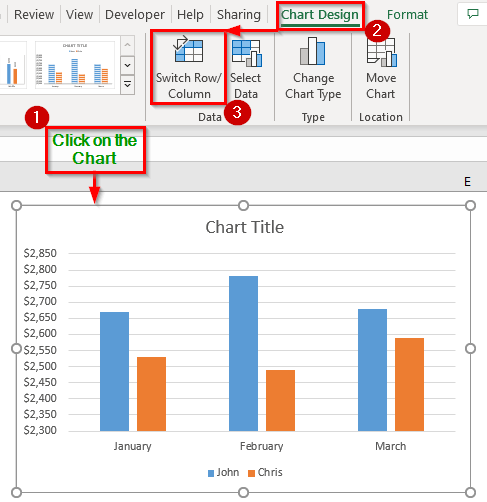

نور ولولئ: په Excel کې قطار/کالم د موجوده ډیټا بدلولو پرته حرکت وکړئ (3 غوره لارې)
ورته لوستل
- ایکسل VBA: قطار ترلاسه کړئ د حجرې آدرس څخه د کالم شمیره (4 میتودونه)
- په Excel کې قطارونو ته د څو کالمونو لیږدولو څرنګوالی
- Excel VBA: د قطار او قطار لخوا ترتیب کړئ د کالم شمیره (3 مثالونه)
- څنګه څو څو قطارونه په Excel کې کالمونو ته واړوو (9 لارې)
2. قطارونه او کالمونه په کې بدل کړئ د پیسټ ځانګړي فیچر
څخه د ټرانسپوز اختیار سره ایکسل چارټ
موږ به په دوهم کې د ' پیسټ ځانګړي ' خصوصیت څخه د لیږد اختیار په کارولو سره په ایکسل چارټونو کې قطارونه او کالمونه بدل کړو. طریقه د مثال په توګه، پدې طریقه کې، موږ به په ایکسل کې افسانې بدل کړوډیټاسیټ پداسې حال کې چې په تیرو مثال کې موږ دا د چارټ رامینځته کولو وروسته ترسره کړل. د دې عمل د ترسره کولو لپاره لاندې مرحلې تعقیب کړئ.
مرحلې:
- لومړی، حجره غوره کړئ ( B4:D7 ) او فشار ورکړئ Ctrl + C د ډاټا کاپي کولو لپاره.
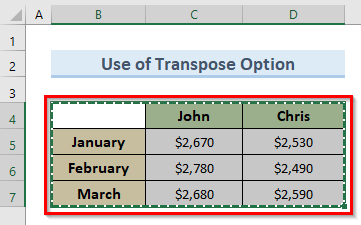
- دوهم، سیل غوره کړئ B10 .
- دریم، کور ټب ته لاړ شئ.
- غوره کړئ پیسټ د ډراپ-ډاون مینو څخه ' پیسټ ځانګړي ' انتخاب غوره کړئ .
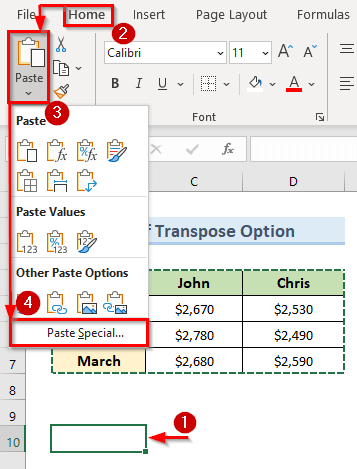
- نو، یوه نوې پاپ اپ کړکۍ چې نوم یې پیسټ ځانګړی ښکاره کیږي.
- بیا، وګورئ اختیار انتقال او په ښه کلیک وکړئ.

- په پایله کې، موږ کولی شو قطارونه وګورو او زموږ د پخواني ډیټاسیټ کالمونه په لاندې عکس کې بدل شوي دي.
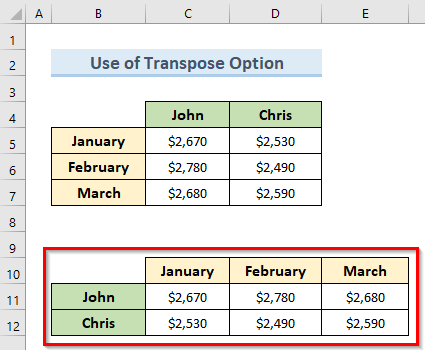
- بیا، حجرې غوره کړئ ( B10:E12 ).
- بیا، داخل کړئ ټب ته لاړ شئ.
- له هغې وروسته، په ' کلم یا بار چارټ داخل کړئ ' ډراپ ډاون باندې کلیک وکړئ.
- سربیره پردې، د ډراپ-ډاون مینو څخه ' بار چارټ ' غوره کړئ. پایلې په لاندې انځور کې وګورئ. د ډیټاسیټ قطارونه او کالمونه په ایکسل چارټ کې بدل شوي دي.
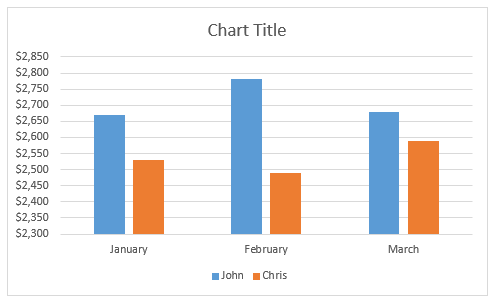
نور ولولئ: په Excel کې څو قطارونو ته د کالم لیږدولو څرنګوالی (6 میتودونه)
پایله
په پایله کې، دا مقاله د ایکسل چارټونو کې د قطارونو او کالمونو بدلولو څرنګوالي په اړه هراړخیز نظر وړاندې کوي. د تمرین کاري پاڼه وکاروئ چې د دې مقالې سره راځيخپل مهارتونه ازموینې ته واچوئ. که تاسو کومه پوښتنه لرئ، مهرباني وکړئ لاندې بکس کې یو نظر پریږدئ. موږ به خپله هڅه وکړو چې ژر تر ژره ځواب ووایو. په راتلونکي کې د نورو په زړه پورې Microsoft Excel حلونو لپاره زموږ ویب پاڼې ته سترګې په لار شئ.

